- สร้าง New Project เลือก Tabbed Application
เมื่อสร้าง Project เสร็จแล้วให้ลอง Build & Run ดูก่อนครับ
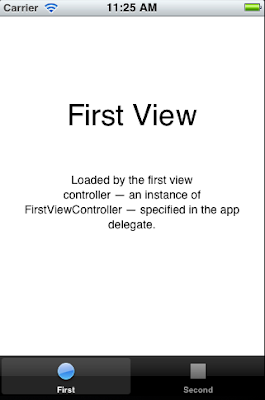 |
| จะเห็นแบบนี้ครับ |
จะสังเกตว่าด้านล่างจะมี Tabbar มาให้แล้ว 2 Tab ด้วยกันและแต่ละ Tab ก็จะมี ViewController ของตัวเอง และเรียกใช้งานจาก delegate
คราวนี้เราก็มาดูว่าจาก ViewController ปกติมีอะไรเปลี่ยนแปลงไปบ้างใน Tabbar Application
- AppDelegate.h
มีการเปลี่ยนจากการสร้าง Object ของ Class มาเป็นสร้าง Object UITabBarController แทนและมีการเพิ่ม Protocol "UITabBarControllerDelegate"
- AppDelegate.m
ส่วนนี้ไม่มีอะไรเป็นพิเศษนะครับ แค่เพิ่ม Class with xib File เข้ามา
ส่วนนี้มีหลักการคล้ายกับในบทความเรื่อง NavigationController ครับ
## อธิบาย Code ##
UIViewController *viewController1 = [[[FirstViewController alloc] initWithNibName:@"FirstViewController" bundle:nil] autorelease];
UIViewController *viewController2 = [[[SecondViewController alloc] initWithNibName:@"SecondViewController" bundle:nil] autorelease];
สร้าง Object ของ UIViewController ทั้งสอง Object โดยอ้างอิง xib
self.tabBarController = [[[UITabBarController alloc] init] autorelease];
สร้าง Object ของ TabBarController
self.tabBarController.viewControllers = @[viewController1, viewController2];
กำหนดจำนวน TabBar โดยมีทั้งหมด 2 View อ้างถึงแต่ละ View ตาม Object ด้านบน
self.window.rootViewController = self.tabBarController;
กำหนดให้ TabBarController เป็น View เริ่มต้น
[self.window makeKeyAndVisible];
แสดง View ขึ้นมา
- สังเกต FristViewController.m ครับ
เป็นการตั้งค่า ข้อความและรูปใน Tabbar นั่นเองครับ
NSLocalizedString คือ String สองตัว ตัวแรกทำหน้าที่เป็น Key หรือข้อความ String ปกติที่เราใช้งานครับตัวที่สองเป็น Comment ครับ ในตรงนี้เราสามารถใช้ @"Frist" ไปตรงๆได้เลยครับ
บทความนี้ก็ไม่ได้มีอะไรยากครับ แค่มาแนะนำการใช้งาน TabBar ครับ ส่วนถ้าเราต้องการเพิ่มจำนวน TabBar ก็มีวิธีง่ายๆ ดังนี้ครับ
- สร้าง New Objective - C Class With xib
- import ใน Delegate.m แล้วสร้าง Object ของ UIViewController
- เพิ่มใน self.tabBarController.viewControllers = @[viewController1, viewController2];
สำหรับบทความนี้ก็คงมีแค่นี้ครับผม ^ ^


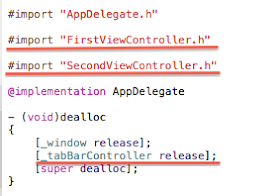


ไม่มีความคิดเห็น:
แสดงความคิดเห็น